• مسجل في: حلول إدارة بيانات الجهاز • حلول مجربة
- الجزء 1. كيفية استخدام [ايكلوود]
- الجزء 2. كيفية استخدام ايكلوود النسخ الاحتياطي
- الجزء 3. كيفية استخدام ايكلوود التخزين
الجزء 1: كيفية استخدام [ايكلوود]
مما ورد أعلاه، يمكنك أن ترى بنية هذه المادة. لنلقي نظرة على كل جزء، الرجاء انقر فوق شريط التنقل على الجانب الأيمن.
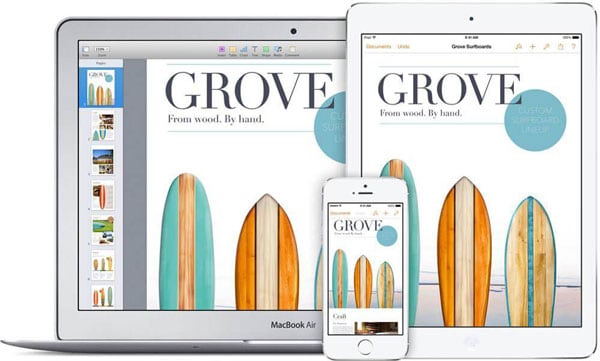
1.1 كيفية إعداد وتوقيع في [ايكلوود]
فحر في التوقيع مع [ايكلوود]. سوف تفعل "معرف أبل" الخاص بك. للأشخاص الذين ليس لديهم أي تفضيل للحصول على معرف خاص [ايكلوود]، يمكن أن يكون "معرف أبل" حسابك [ايكلوود]. لذا، في هذه الحالة، لا تحتاج إلى تسجيل حساب جديد من أجل [ايكلوود]، ولكن التوقيع في [ايكلوود] مع معرف أبل الخاص بك "." إذا كنت لم يكن "معرف أبل" حتى الآن، لا تقلق، هناك العديد من محاولات الوصول إلى التسجيل في نافذة لمعرف أبل سوف أذكر أدناه. دعونا نلقي نظرة على كيفية إعداد [ايكلوود] على جهاز الكمبيوتر الخاص بك وأجهزة دائرة الرقابة الداخلية الأولى. فقط بعد نجاح إعداد ايكلوود على الكمبيوتر وأي فون، أي بود تاتش، وتطلب الشركة، يمكنك استخدام ايكلوود تماما.
* على أي فون، أي بود تاتش، وتطلب الشركة:
الخطوة 1. الاتصال الخاص بك أي فون، أي بود تاتش أو أي باد مع وأي فأي أو شبكة مستقرة.
الخطوة 2. انقر فوق إعدادات > عام > "تحديث البرنامج" لمعرفة ما إذا كان يتوفر تحديث على جهاز iOS الخاص بك. إذا لم يكن هناك، فهذا يعني البرنامج هو آخر واحد. إذا لم يكن هناك، فعليك تحديث iOS الخاص بك لآخر واحد.
الخطوة 3. انقر فوق إعدادات > [ايكلوود] > إدخال معرف أبل الخاص بك "." إذا كنت لم "معرف أبل" حتى الآن، انقر فوق "الحصول على أبل معرف مجاناً" في نفس الإطار واتبع مساعد الإعداد إنشاء "معرف أبل" مع عنوان البريد الإلكتروني الخاص بك.
الخطوة 4. تمكين خدمات [ايكلوود] لتطبيقات بالضرب على الزر للمعنى إلى جانب كل التطبيق: البريد، جهات الاتصال، التقاويم، التذكيرات، سفاري، تلاحظ، دفتر، سلسلة المفاتيح، الصور والوثائق والبيانات، والبحث عن أي فون بلدي، إلخ.
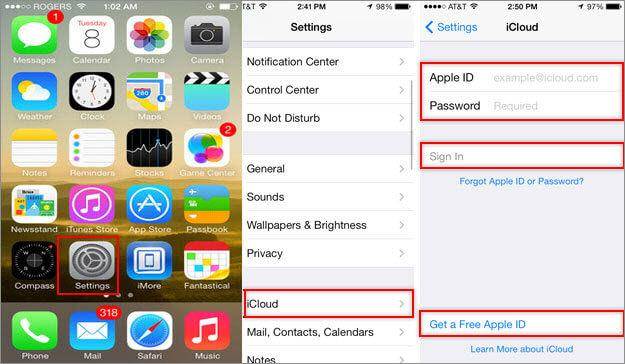
* في لجنة الهدنة العسكرية:
الخطوة 1. انقر فوق رمز apple قليلاً في أعلى جداً ترك الكمبيوتر ماك وحدد "تحديث البرامج" الخاصة بك. إذا كان هناك تحديث المتوفرة، انقر فوق تحديث لتحديث OS X إلى الإصدار الأحدث. إذا لم يكن هناك، انتقل إلى الخطوة 2.
الخطوة 2. انقر فوق رمز apple قليلاً مرة أخرى واختر "تفضيلات النظام". انقر فوق [ايكلوود] وتسجيل الدخول باستخدام "المعرف" الخاص بك أبل (لم نصل واحد؟ تنفق فقط بضع دقائق لإنشاء واحد). حدد الخدمات التي تريد تمكين التحقق من المربع لكل خدمة على التوالي.
الخطوة 3. (اختياري) إطلاق فوتو أو الفتحة على ماك الخاص بك. انقر فوق رمز تيار الصورة على الشريط الجانبي الأيسر لتشغيله.
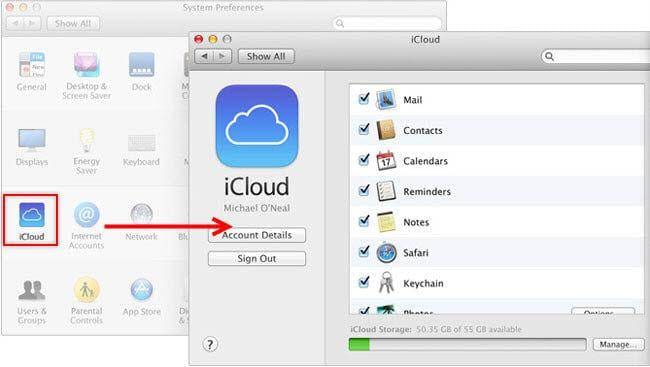
* على جهاز كمبيوتر ويندوز:
الخطوة 1. تحميل ايكلوود لوحة كونترول في Windows وتثبيته على "جهاز الكمبيوتر" الخاص بك ويندوز.
الخطوة 2. فتح ايكلوود كونترول الفريق وتسجيل الدخول باستخدام معرف أبل الخاص بك "." تحقق من مربع قبل الخدمات [ايكلوود] التي تريد تمكين. انقر فوق تطبيق لإنهاء الإعدادات.
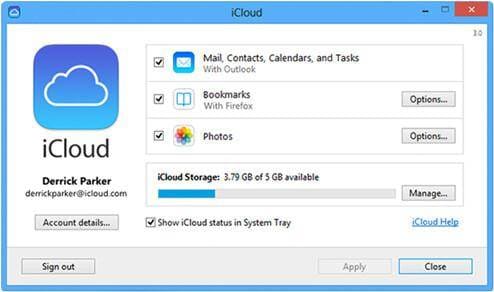
1.2 كيفية إعداد واستخدام [ايكلوود] خدمة
وفيما يلي معلومات مفصلة حول كيفية إعداد واستخدام، وخدمات [ايكلوود]:
- 1.2.1 دفق الصور
- 1.2.2 البريد/جهات الاتصال/التقويمات/مذكرات/رسائل تذكيرية
- 1.2.3 التحميل التلقائي
- 1.2.4 البحث فون بلدي (الجهاز)
- 1.2.5 سفاري
- 1.2.6 الوثائق والبيانات
 دفق الصور:
دفق الصور:
مقدمة موجزة: صور تيار يسمح للمستخدمين بتبادل ألبومات الصور مع الناس وتخزين الصور في [ايكلوود] لمدة 30 يوما، والوصول إلى الصور في أي جهاز تم تمكين [ايكلوود].
كيفية تعيين لأعلى:
- • على جهاز أي فون/أي بود/باد: انقر فوق إعدادات > صور & الكاميرا، انتقد بي صور تيار وتبادل الصور، بالمعنى.
- • على لجنة الهدنة العسكرية: انقر فوق أيقونة أبل قليلاً في الجزء العلوي الأيسر من النافذة > "تفضيلات النظام" > التحقق من الصور > انقر فوق الزر خيارات > التحقق من بلادي صور تيار وتبادل الصور.
- • على الكمبيوتر: [ايكلوود] فتح لوحة التحكم على جهاز الكمبيوتر الخاص بك > التحقق من تيار الصور. انقر فوق خيارات، وفي الإطار الجديد التحقق بي صور تيار وتيارات صور مشتركة.
كيفية الاستخدام:
- • على أي فون/باد/أي بود: اضغط على الصورة التطبيق > الاستفادة المشتركة من أسفل > الاستفادة من تيار جديد إنشاءوتسمية تيار جديد وانقر فوق التالي. في الإطار التالي المنطقة، انقر فوق قليلاً جولة الرمز مع + لإضافة جهات الاتصال الخاصة بك. انقر فوق إنشاء للانتهاء من هذا الإعداد.
- • "في لجنة الهدنة العسكرية": إطلاق فوتو أو الفتحة. انقر فوق الأحداث أو الصور لتحديد الأحداث/الصور، وانقر فوق زر السهمفي أسفل اليمين. انقر فوق جديد صور تيار، إضافة جهات اتصال والتعليق إلى المشاركة. انقر فوق مشاركة.
- • "على الكمبيوتر": بمجرد تثبيت [ايكلوود] لوحة كونترول وتمكين ميزة دفق الصور على جهاز الكمبيوتر الخاص بك، مقطع صور تيارات جديدة سوف تظهر بعد يمكنك فتح جهاز الكمبيوتر في Windows Explorer. فتحه وانقر فوق الزر تيار الصورة الجديدة. اسم دفق الصور وإضافة مستخدمين آخرين [ايكلوود] إلى المربع إلى تتقاسم مع.
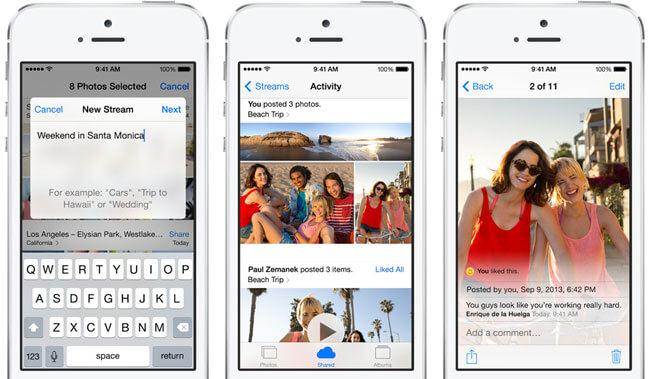
 البريد/جهات الاتصال/التقويمات/مذكرات/تذكير:
البريد/جهات الاتصال/التقويمات/مذكرات/تذكير:
"مقدمة موجزة": [ايكلوود] يسمح لك بمشاركة جهات الاتصال، البريد، والتقويمات، تلاحظ والتذكير بين فون، تطلب الشركة، بود، وأجهزة الكمبيوتر في الوقت الحقيقي.
كيفية تعيين لأعلى:
- • على أي فون/باد/أي بود:انقر فوق إعدادات > [ايكلوود] > انتقاد كل زر للبريد والاتصالات، والتقويمات، ملاحظات ورسائل تذكيرية إلى على.
- • "في لجنة الهدنة العسكرية":نقر أيقونة أبل في الجزء العلوي الأيسر من نافذة على ماك > "تفضيلات النظام" > [ايكلوود] > التحقق من البريد والاتصالات، والتقويمات، ملاحظات والتذكير على التوالي.
- • "على الكمبيوتر": فتح ايكلوود "لوحة التحكم" > حدد المربع الاختيار أمام البريد والاتصالات، والتقويمات، ملاحظات والتذكير على التوالي
كيفية الاستخدام: بعد إعداد، كلما قمت بإجراء تحديث للبريد، جهات الاتصال، التقاويم، تلاحظ أو التذكيرات، ستظهر التحديث في الخاص بك فون، تطلب الشركة، بود والكمبيوتر.

 التحميل التلقائي:
التحميل التلقائي:
مقدمة موجزة: سيتم إضافة التحميل التلقائي في [ايكلوود] أي عنصر قمت بشراء إلى فون، باد، بود وأي تيونز على جهاز الكمبيوتر الخاص بك كلما قمت بشراء هذا البند.
كيفية تعيين لأعلى:
-
• على أي فون/باد/أي بود: انقر فوق إعدادات > أي تيونز & المتجر، قم بالتمرير لأسفل وانتقاد على زر للتحديث إلى على.
-
• "في لجنة الهدنة العسكرية": إطلاق أي تيونز > انقر فوق تفضيلات > انقر فوق المخزن. تحقق من الموسيقى والكتب وتطبيقات في مجال "التنزيلات التلقائية".
-
• "على الكمبيوتر": إطلاق أي تيونز > انقر فوق تحرير > تفضيلات > انقر فوق المخزن. تحقق من الموسيقى وتطبيقات، والكتب وآخرون. في ناحية "التنزيلات التلقائية".
كيفية الاستخدام: بعد تمكين "التنزيلات التلقائية" الخاصة بك فون وأي بود، وباد وأي تيونز على جهاز الكمبيوتر، كلما يحدث تحميل، فإنه سيتم تحميل لجميع الأجهزة والكمبيوتر الخاص بك تلقائياً.
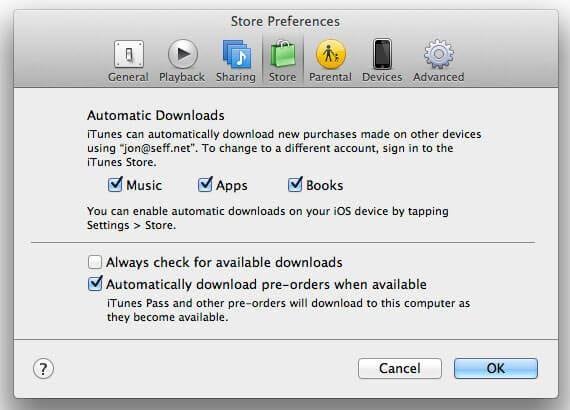
 العثور على أي فون بلدي (الجهاز):
العثور على أي فون بلدي (الجهاز):
مقدمة موجزة: العثور على أي فون بلدي (أي باد أو ماك) يجعل من السهل تحديد موقع الجهاز الخاص بك عندما كنت فقدت (أكره أن أقول ذلك، ولكن من الصحيح أننا دائماً يفقد الأشياء). حتى عندما كنت لا يمكن الحصول عليها مرة أخرى، يمكنك استخدام البحث فون بلدي إلى محو كافة البيانات عن بعد، منع أشخاص آخرين مختلس النظر في البيانات الشخصية الخاصة بك.
كيفية تعيين لأعلى:
- • على أي فون/باد/أي بود: انقر فوق إعدادات > [ايكلوود] > تبديل البحث فون بلدي إلى ON.
- • على لجنة الهدنة العسكرية: انقر فوق رمز apple على ماك > "تفضيلات النظام" > حدد خانة الاختيار البحث عن بلدي ماك
كيفية الاستخدام: كلما كنت في حاجة لتعقب الجهاز دائرة الرقابة الداخلية أو لجنة الهدنة العسكرية، فتح صفحة ويب [ايكلوود] على أي جهاز كمبيوتر باستخدام مستعرض ويب > تسجيل في [ايكلوود] مع "معرف أبل" الخاص بك > انقر فوق البحث عن أي فون بلدي > انقر فوق الخيار الأجهزة وحدد الجهاز الخاص بك من القائمة المنسدلة. سوف تظهر القادم، إضافية خيارات لإجبار الجهاز الخاص بك لتشغيل صوت، الشروع في "وضع فقدت" ومسح الجهاز عن بعد. اختر الخيار الذي حق لك.
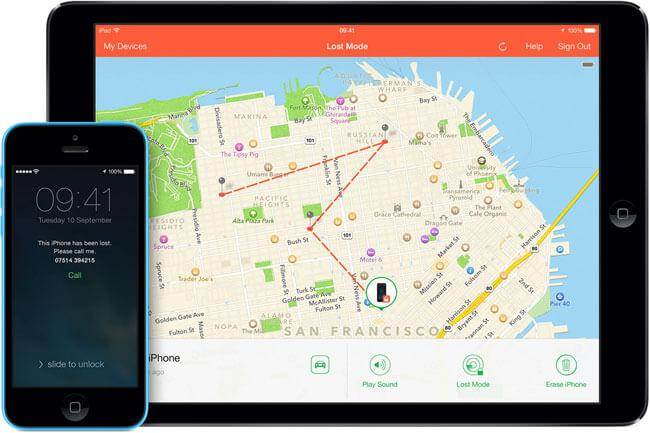
 رحلات السفاري:
رحلات السفاري:
مقدمة موجزة: بعد إعداد سفاري، يمكنك عرض كافة صفحات ويب عند قيامك بفتح على أي من الأجهزة الخاصة بك.
كيفية تعيين لأعلى:
- • على أي فون/باد/أي بود: انقر فوق إعدادات > [ايكلوود] > تبديل سفاري إلى ON.
- • "في لجنة الهدنة العسكرية":انقر فوق رمز apple على ماك > "تفضيلات النظام" > حدد خانة الاختيار سفاري
- • "على الكمبيوتر":فتح ايكلوود لوحة كونترول > تحقق من خانة الاختيار الإشارات المرجعية
كيفية الاستخدام: بعد إعداد سفاري سيتم مزامنة قائمة القراءة العناصر والإشارات المرجعية التي قمت بإنشائها على أي جهاز لكافة الأجهزة. لتحديث الإشارات المرجعية سفاري على جهاز iOS، إطلاق سفاري > انقر فوق رمز الكتاب على الزر. على ماكنتوش، إطلاق سفاري > انقر فوق رمز كتب في أعلى اليسار.
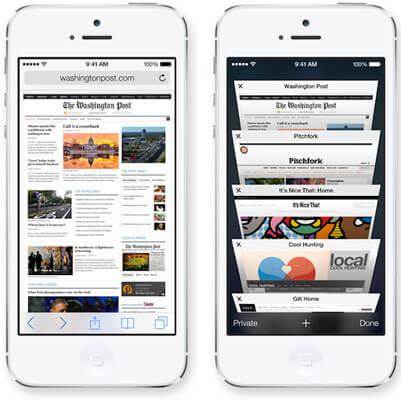
> وثائق وبيانات:
وثائق وبيانات:
مقدمة موجزة: في [ايكلوود]، تتم مشاركة المستندات الخاصة بك، مثل الصفحات والأرقام والأساسات عبر الوثائق والبيانات. وتتكامل مع ورك ومجموعات Microsoft Office.
كيفية تعيين لأعلى:
- • على أي فون/باد/أي بود: انقر فوق إعدادات > [ايكلوود] > تبديل الوثائق والبيانات إلى ON.
- • على لجنة الهدنة العسكرية: انقر فوق رمز apple على ماك > "تفضيلات النظام" > حدد خانة اختيار الوثائق والبيانات.
كيفية الاستخدام: فتح ايكلوود صفحات ويب باستخدام مستعرض ويب على الكمبيوتر الخاص بك > تسجيل الدخول باستخدام "المعرف" الخاص بك أبل > اختر نوع الملف كنت تريد الذهاب إلى تحميل (الصفحات: مستندات word، RTF، النص، الأرقام: أكسل جداول البيانات، الأساسات: ملفات العروض التقديمية). قم بسحب وإسقاط ملف من القرص الثابت المحلي الخاص بك الكمبيوتر إلى صفحة ويب.

الجزء 2: كيفية استخدام ايكلوود النسخ الاحتياطي
وتغطي هذه الصفحة على الأجزاء التالية:
- 2.1 كيفية "بيانات النسخ الاحتياطي" إلى [ايكلوود]
- 2.2 كيفية استعادة دائرة الرقابة الداخلية من [ايكلوود] النسخ الاحتياطي
- 2.3 كيفية "استرداد البيانات بشكل انتقائي" من [ايكلوود] النسخ الاحتياطي
2.1 كيفية "بيانات النسخ الاحتياطي" إلى [ايكلوود]
مراعاة قضايا أمن البيانات، إذا كنت قد مكنت خدمات [ايكلوود]، يجب عليك نسخ احتياطياً الجهاز دائرة الرقابة الداخلية إلى [ايكلوود] بانتظام. كلما تجد بعض هام مفقود بيانات في [ايكلوود] الخاصة بك، يمكنك الحصول عليه مرة أخرى عن طريق استعادة الجهاز الخاص بك من [ايكلوود] أو بشكل انتقائي التقاط البيانات من النسخة الاحتياطية [ايكلوود]. فيما يلي خطوات بسيطة لدائرة الرقابة الداخلية النسخ الاحتياطي إلى [ايكلوود]:
الخطوة 1. الاتصال الخاص بك أي فون، تطلب الشركة أو أي بود مع اتصال لاسلكي.
الخطوة 2. انقر فوق إعدادات > [ايكلوود] > التخزين والنسخ الاحتياطي على جهاز iOS الخاص بك.
الخطوة 3. انتقد [ايكلوود] النسخ الاحتياطي إلى تشغيل. انقر فوق موافق إلى تقنية المعلومات "أي فون الخاص بك سوف لم يعد النسخ الاحتياطي على جهاز الكمبيوتر الخاص بك تلقائياً عند المزامنة مع أي تيونز". انقر فوق النسخ الاحتياطي الآن.
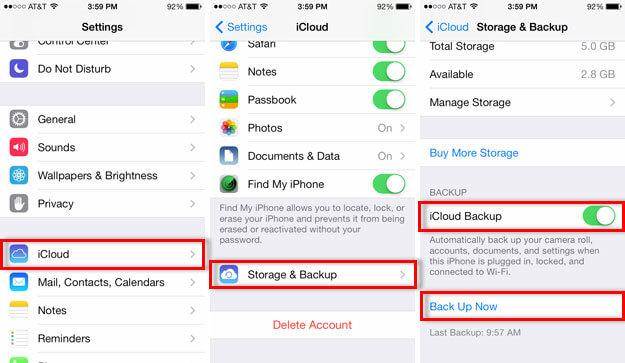
2.2 كيفية استعادة دائرة الرقابة الداخلية من [ايكلوود] النسخ الاحتياطي
كلما كنت بحاجة إلى بعض البيانات القديمة من النسخة الاحتياطية [ايكلوود] لتطلب الشركة، أي فون أو أي بود، يمكنك اتباع الخطوات التالية لاستعادة فون، تطلب الشركة، أو أجهزة أي بود من النسخ الاحتياطي [ايكلوود].
الخطوة 1. انقر فوق إعدادات > عام > إعادة تعيين > مسح جميع المحتويات والإعدادات الموجودة على جهاز iOS الخاص بك.
الخطوة 2. اختر الاستعادة من النسخة الاحتياطية [ايكلوود]وتسجيل الدخول باستخدام "معرف أبل" الخاص بك واختر نسخة احتياطية [ايكلوود] لاستعادة.

2.3 كيفية "استرداد البيانات بشكل انتقائي" من [ايكلوود] النسخ الاحتياطي
إلى جانب الحصول على البيانات المفقودة مرة أخرى عن طريق استعادة الجهاز دائرة الرقابة الداخلية، يمكنك أيضا بشكل انتقائي استرداد البيانات من النسخ الاحتياطي [ايكلوود] طريق Dr.Fone-فون "استعادة البيانات". بهذه الطريقة مفيد بشكل خاص عندما تقرر التخلي عن الجهاز دائرة الرقابة الداخلية للهواتف الروبوت (أقراص) أو فقدت أجهزة دائرة الرقابة الداخلية الخاصة بك بينما يريد لالتقاط البيانات من النسخة الاحتياطية [ايكلوود].

Dr.Fone--فون "استعادة البيانات"
بشكل انتقائي استعادة البيانات من النسخة الاحتياطية [ايكلوود].
- أعلى معدل الاسترداد في هذه الصناعة.
- استرداد الصور والفيديو، والاتصالات، والرسائل والملاحظات، وسجلات المكالمات، والمزيد.
- متوافقة مع أحدث أجهزة دائرة الرقابة الداخلية.
- معاينة واستعادة ملفات النسخ الاحتياطي [ايكلوود] بشكل انتقائي.
- تصدير وطباعة ما تريد من [ايكلوود] نسخة احتياطية لجهاز الكمبيوتر الخاص بك.
خطوات لاسترداد البيانات بشكل انتقائي من النسخ الاحتياطي [ايكلوود]
الخطوة 1. تنزيل وتثبيت Dr.Fone على جهاز الكمبيوتر الخاص بك. انقر فوق "استرداد البيانات من ملف النسخ الاحتياطي [ايكلوود]".
الخطوة 2. تسجيل الدخول [ايكلوود] مع "معرف أبل" الخاص بك، وتحميل ملف النسخ الاحتياطي [ايكلوود].
الخطوة 3. انقر فوق التفحص للسماح لهذا البرنامج تفحص ملف النسخ الاحتياطي [ايكلوود]، وفرز كافة البيانات إلى فئات. وبعد ذلك، يمكنك تحديد بيانات مطلوبة، مثل جهات الاتصال، والصور والفيديو، والملاحظات، والتقويم وإلخ وانقر فوق استرداد حفظها على جهاز الكمبيوتر الخاص بك.
الجزء 3: كيفية استخدام ايكلوود التخزين
- 3.1 كيفية الاختيار ايكلوود التخزين
- 3.2 كيف تصل [ايكلوود] تخزين حرة
- 3.3 كيفية ترقية [ايكلوود] التخزين
- 3.4 كيفية تقليله ايكلوود التخزين
3.1 كيفية الاختيار ايكلوود التخزين:
نريد أن نرى كم من [ايكلوود] الخاصة بك تخزين متروك؟ تحقق من تخزين [ايكلوود]:
- • على أي فون/أي بود/باد: "انقر فوق إعدادات" > [ايكلوود] > التخزين والنسخ الاحتياطي
- • "في لجنة الهدنة العسكرية": انقر فوق رمز apple في إطار Mac الخاص بك > "تفضيلات النظام" > [ايكلوود] > إدارة
-
• على نوافذ الكمبيوتر:
- • ويندوز 8، 1: انتقل إلى نافذة ابدأ، وانقر فوق السهم إلى الأسفل. انقر فوق التطبيق [ايكلوود]، ثم انقر فوق إدارة.
- • ويندوز 8: انتقل إلى نافذة ابدأ، وانقر فوق العنوان [ايكلوود]. انقر فوق إدارة.
- • Windows 7: انقر فوق لفتح قائمة ابدأ > "كافة البرامج" > [ايكلوود]، ثم انقر فوق إدارة.
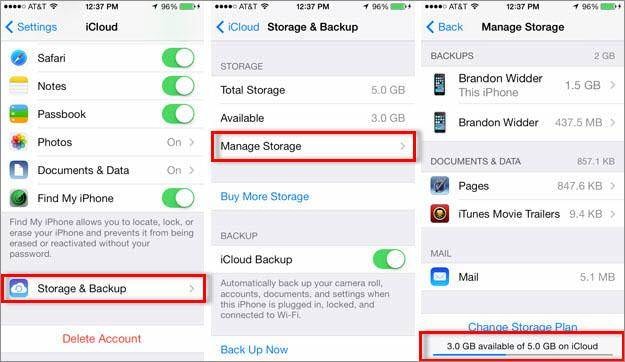
3.2 كيف تصل [ايكلوود] تخزين حرة:
كل "معرف أبل" تمنحك مساحة 5 جيجابايت ايكلوود مجاناً. ومع ذلك، سوف تجد أنه بعد النسخ الاحتياطي الخاص بك دائرة الرقابة الداخلية إلى [ايكلوود] لبضع مرات، التخزين صغير جداً لتخزين أي شيء. وفي هذه الحالة، إذا كنت لا تملك أي خطة لرفع مستوى التخزين [ايكلوود]، السبيل الوحيد لتحرير تخزين [ايكلوود] لحذف ملفات النسخ الاحتياطي القديم [ايكلوود]:
الخطوة 1. انقر فوق إعدادات > [ايكلوود] > التخزين والنسخ الاحتياطي > اختر "إدارة التخزين" الخاصة بك فون، تطلب الشركة أو بود.
الخطوة 2. حدد النسخ الاحتياطي القديم الذي تريد حذفه واضغط على خيار "حذف النسخ الاحتياطي" أحمر. ثم قم بتأكيد الحذف بالنقر فوق إيقاف التشغيل & Delete. (ملاحظة: تذكر فقط لا لحذف النسخ الاحتياطي أحدث.)
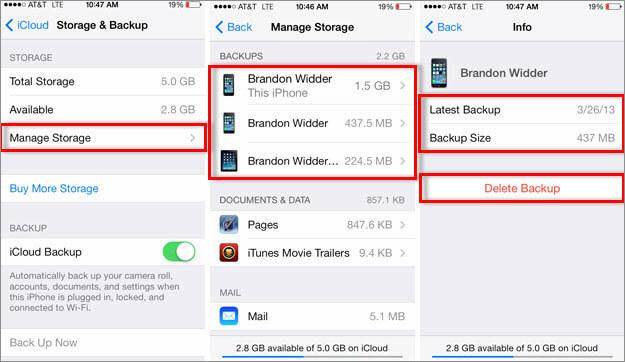
3.3 كيفية ترقية [ايكلوود] التخزين
إذا كنت تجد التخزين [ايكلوود] صغير جداً لاستخدامها، إلى جانب ما ورد أعلاه المذكورة لحذف ملفات النسخ الاحتياطي [ايكلوود]، يمكن أيضا ترقية ايكلوود التخزين بدفع ثمن ذلك. يمكنك ترقية مخزن [ايكلوود] على فون، تطلب الشركة، بود، والكمبيوتر.
- • على أي فون/أي بود/باد: "انقر فوق إعدادات" > [ايكلوود] > التخزين والنسخ الاحتياطي > "شراء مزيد من التخزين". اختر ترقية، والاستفادة من شراء وأدخل كلمة المرور معرف أبل.
- • "في لجنة الهدنة العسكرية": انقر فوق أيقونة أبل في الأعلى يسار نافذة ماك > "تفضيلات النظام" > اختر [ايكلوود]؛ انقر فوق إدارة في الأسفل > انقر فوق "تغيير خطة التخزين" > اختر ترقية ثم انقر فوق التالي. أدخل كلمة المرور معرف أبل.
- • "على الكمبيوتر": فتح ايكلوود "لوحة التحكم" > انقر فوق إدارة > انقر فوق "تغيير خطة التخزين" > اختر ترقية ومن ثم انقر فوق التالي. أدخل "معرف أبل" الخاص بك، وانقر فوق شراء.
أدناه مخطط للترقية [ايكلوود]. يمكنك التحقق من الأسعار.
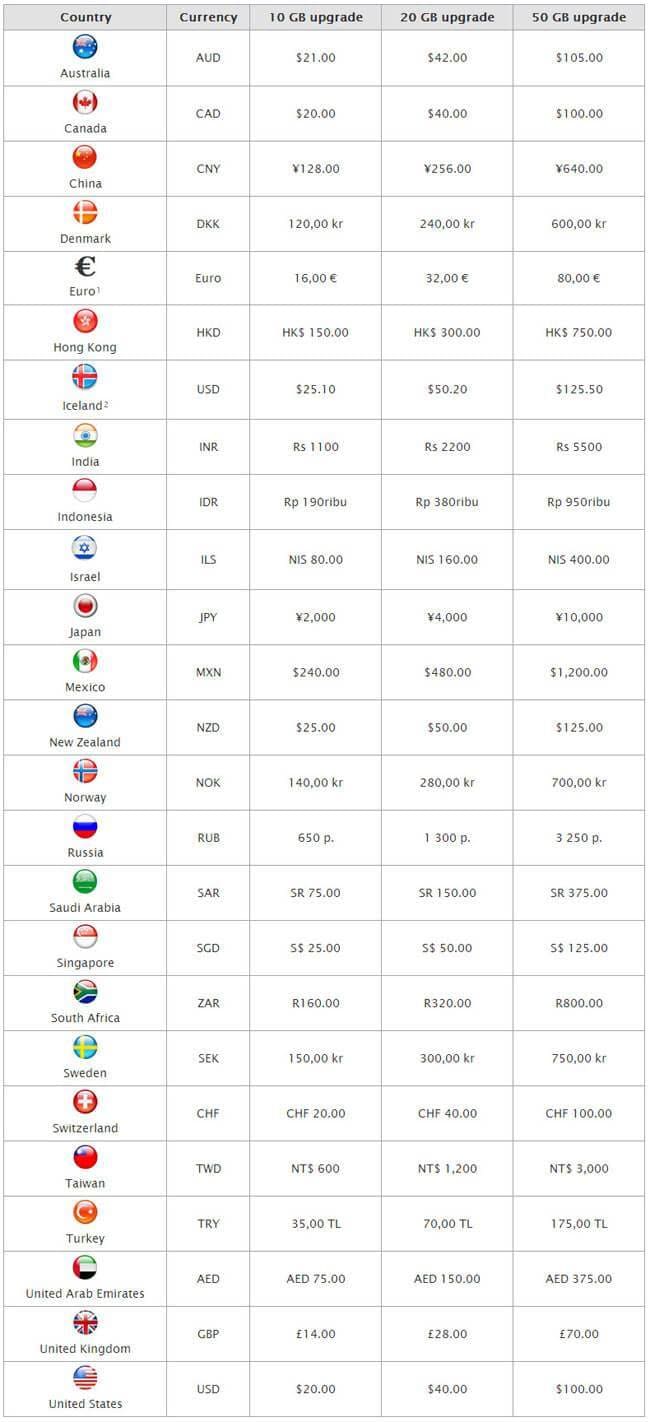
3.4 كيفية تقليله ايكلوود التخزين:
- • على أي فون/أي بود/باد: "انقر فوق إعدادات" > [ايكلوود] > التخزين والنسخ الاحتياطي. انقر فوق تغيير مخزن خطة > خيارات خفض. أدخل "معرف أبل" الخاص بك، واختيار خطة مختلفة استخدام جهاز التخزين [ايكلوود].
- • "في لجنة الهدنة العسكرية": انقر فوق رمز علامة أبل على ماك الخاص بك > "تفضيلات النظام" > [ايكلوود]. انقر فوق إدارة > تغيير خطة التخزين > تقلل الخيارات. أدخل "معرف أبل" الخاص بك، ثم انقر فوق إدارة. اختر خطة مختلفة لتخزين [ايكلوود] وانقر فوق تم.
- • "على الكمبيوتر": فتح لوحة كونترول ايكلوود > إدارة > "تغيير مخزن خطة" > "خيارات الانحدار". أدخل "معرف أبل" الخاص بك، ثم انقر فوق إدارة. اختر خطة جديدة للخاص بك [ايكلوود] تخزين ثم انقر فوق Done.
على iCloud المحتوى النسخ الاحتياطي
- 1 استخراج النسخ الاحتياطي على iCloud
- 1.1 الوصول على iCloud المحتوى النسخ الاحتياطي
- 1.2 الوصول على iCloud صور
- 1.3 تحميل على iCloud النسخ الاحتياطي
- 1.4 استرداد صور من على iCloud
- 1.6 على iCloud مجاني النازع النسخ الاحتياطي
- 2 نقل على iCloud النسخ الاحتياطي
- 2.1 استعادة النسخ الاحتياطي عالقون
- 2.2 باد على iCloud الخدع النسخ الاحتياطي
- 2.3 اي تيونز على iCloud المساعدون
- 3 على iCloud لالروبوت
- 4 الاستعادة من النسخ الاحتياطي على iCloud
- 4.1 استعادة النسخ الاحتياطي على iCloud من دون إعادة
- 4.2 استعادة اي فون من على iCloud
- 4.3 استعادة باد من على iCloud
- 5 على iCloud كلمة المرور
- 5.1 أدوات على iCloud الالتفافية
- 5.2 تجاوز على iCloud قفل للآيفون
- 5.3 كيفية عمل نسخة احتياطية من WhatsApp واستخراج رسائل WhatsApp من iCloud
- 5.4 التنشيط على iCloud الالتفافية
- 5.5 هل نسيت كلمة المرور على iCloud
- 6 حذف على iCloud
- 6.1 إزالة حساب على iCloud
- 6.2 حذف تطبيقات من على iCloud
- 6.3 أغاني حذف من على iCloud
- 6.4 تغيير حذف حساب على iCloud
- 7 حل القضايا على iCloud
- 7.1 المتكرر طلب تسجيل الدخول على iCloud
- 7.3 على iCloud التخزين
- 7.4 إدارة idevices متعددة مع واحد معرف أبل
- 7.5 القضايا متزامنة على iCloud المشتركة
- 7.6 القضايا على iCloud على اي فون
- 7.7 فون النسخ الاحتياطي إلى iCloud استكشاف الأخطاء وإصلاحها
- 8 الإعداد على iCloud
- 8.2 الإعداد على iCloud تبادل الصور
- 8.3 الوثيقة على iCloud الإعداد
- 8.4 تغيير على iCloud البريد الإلكتروني
- 8.5 مزامنة اي فون مع على iCloud
- 9 النسخ الاحتياطي مع على iCloud
- 10 الخدع على iCloud
- 10.1 نصائح على iCloud عن طريق
- 10.2 الغاء الخطة على iCloud التخزين
- 10.3 إزالة الجهاز من على iCloud
- 10.4 إعادة تعيين على iCloud البريد الإلكتروني
- 10.5 على iCloud البريد الإلكتروني استعادة كلمة السر
- 10.6 حساب تغيير على iCloud
- 10.7 رصا على iCloud
- 10.8 رصا على iCloud صور
- 10.9 فون عالقون في على iCloud
- 10.10 نسيت معرف أبل
- 10.12 استبدال الميزات المحمول
- 10.13 رصا الملفات من على iCloud
- 10.14 خطة تغيير على iCloud التخزين
